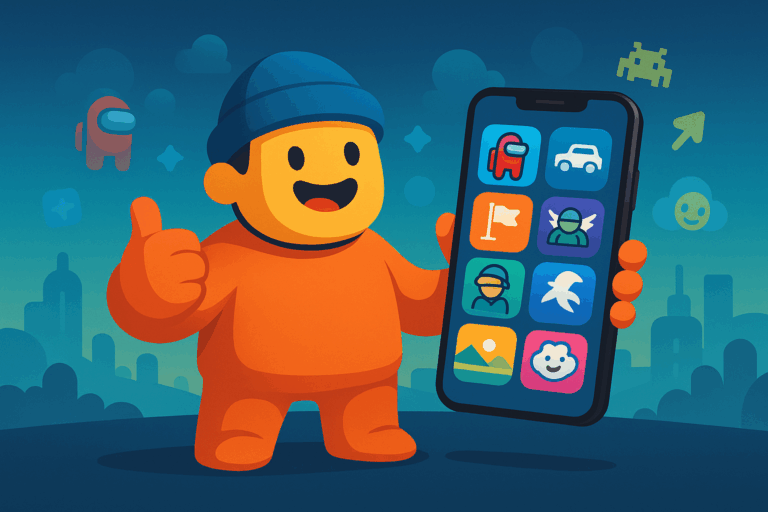cara kalibrasi warna monitor dual setup 2025 untuk editing dan desain yang konsisten
Pakai dua monitor untuk kerja desain, editing video, atau konten? Pernah ngerasa warna di layar kiri beda sama layar kanan? Itu tandanya kamu butuh kalibrasi warna monitor dual setup 2025 biar semua tampilan konsisten dan gak bikin bingung saat kerja detail.
Kenapa Warna Dual Monitor Bisa Beda?
- Perbedaan panel (IPS vs VA)
- Profil warna monitor tidak sama
- Brightness & contrast default tidak sinkron
- Salah satu monitor pakai mode gaming/vivid
- ICC profile hanya aktif di 1 layar
📎 Referensi: Datacolor – Dual Monitor Calibration Guide
1. Pastikan Koneksi & Driver Benar
- Gunakan kabel DisplayPort atau HDMI berkualitas
- Update driver GPU ke versi terbaru
- Gunakan monitor utama di slot GPU langsung (bukan motherboard)
- Gunakan resolusi & refresh rate yang sama kalau bisa
2. Kalibrasi Manual (Tanpa Alat)
✅ Di Windows:
- Buka Display Settings
- Pilih monitor 1, klik Advanced Display Settings
- Masuk ke Color Management > Add Profile
- Atur brightness, contrast, dan gamma dari OSD masing-masing monitor
Tips Sinkron Manual:
- Gunakan mode sRGB di kedua monitor
- Brightness: 50–60%
- Contrast: 60–70%
- Atur white balance (Kelvin) ke 6500K jika tersedia
3. Gunakan ICC Profile Khusus
- Cari ICC profile monitor kamu di:
https://www.tftcentral.co.uk/icc_profiles.htm
Langkah:
- Buka Color Management > Devices
- Pilih monitor 1, klik “Use my settings”, lalu Add ICC
- Lakukan hal yang sama di monitor 2
- Restart untuk memastikan efek aktif
📎 Pro Tips: Aktifkan “Use Windows display calibration” di tab Advanced
4. Gunakan Hardware Kalibrator (Rekomendasi)
Untuk profesional, pakai alat seperti:
- SpyderX Pro / Elite (Datacolor)
- X-Rite i1Display Studio / Pro
Cara kerja:
- Jalankan software + tempel sensor ke layar
- Kalibrasi monitor 1 → simpan profil
- Ulangi di monitor 2 → sesuaikan hingga warnanya match
📌 Bisa buat akurasi AdobeRGB, sRGB, hingga HDR
5. Gunakan Dual Monitor dengan Panel & Model yang Sama
Kalau kamu sering merasa warnanya beda terus padahal udah disetting:
- Pertimbangkan ganti monitor ke model yang sama
- Atau: beli monitor yang support hardware calibration + LUT 3D
- Monitor editing recommended: LG 24MK600, Viewsonic VP2468, BenQ PD2500Q
Kesimpulan
Kalibrasi warna dual monitor itu penting banget buat editing, desain, dan konten kreatif. Dengan mengikuti cara kalibrasi warna monitor dual setup 2025 di atas, kamu bisa kerja lebih nyaman, akurat, dan gak stres lihat warna beda-beda.
📎 Baca juga: kalibrasi warna monitor untuk editing dan gaming